Comment utiliser le thermostat Nest pour refroidir votre maison en fonction de l'humidité

Lorsque le climatiseur fonctionne pendant l'été, il peut ne pas fonctionner de manière à optimiser le niveau d'humidité de votre maison . Avec le thermostat Nest, vous pouvez demander à votre climatiseur de refroidir votre maison en fonction du niveau d'humidité, afin que votre maison ne ressemble pas à un marais de Floride.
La plupart des thermostats ne sont pas équipés d'un capteur d'humidité. Si c'est le cas, cela servira probablement à vous dire quelle est l'humidité dans votre maison, et rien de plus. Le thermostat Nest vous indique l'humidité à l'intérieur, mais il peut aussi rafraîchir votre maison et se concentrer sur l'humidité plutôt que sur la température à laquelle vous l'avez réglé.
Par exemple, si votre climatiseur refroidit votre maison à 73 degrés, mais l'humidité intérieure est toujours très élevée, votre Nest peut indiquer à votre climatiseur de continuer à rafraîchir votre maison jusqu'à ce que le niveau d'humidité descende à un niveau confortable. Le seul inconvénient est qu'il peut être un peu plus froid dans votre maison et vous dépenserez plus d'argent sur votre facture d'électricité en utilisant cette méthode, mais si c'est quelque chose que vous voulez vraiment, le thermostat Nest peut le faire.
Commencer par ouvrez l'application Nest sur votre téléphone et sélectionnez votre thermostat Nest sur l'écran principal
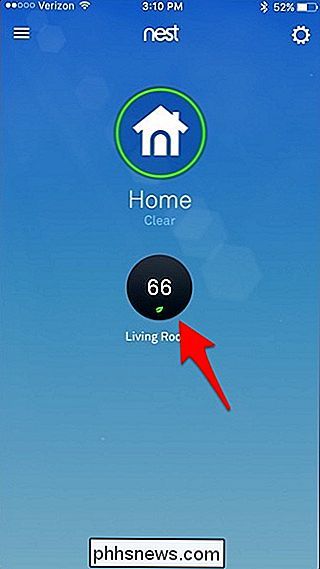
Sur la page suivante, vous verrez l'humidité à l'intérieur de votre maison. Vous voulez le garder entre 40 et 60%. Un peu plus haut et vous pourriez inviter la croissance de la moisissure, et tout inférieur peut assécher votre peau et ruiner les meubles en bois.
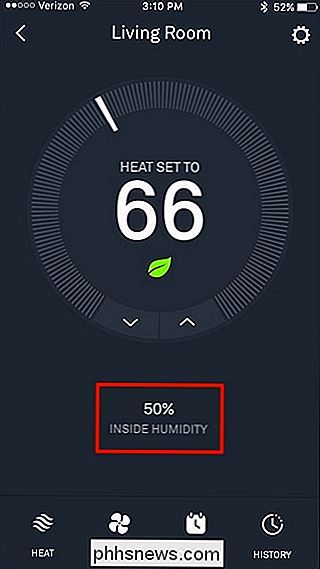
Si l'humidité est un peu élevée dans votre maison, votre Nest a une fonction pour y faire face, et vous Vous pouvez y accéder à partir de l'icône d'engrenage des paramètres dans le coin supérieur droit de l'écran
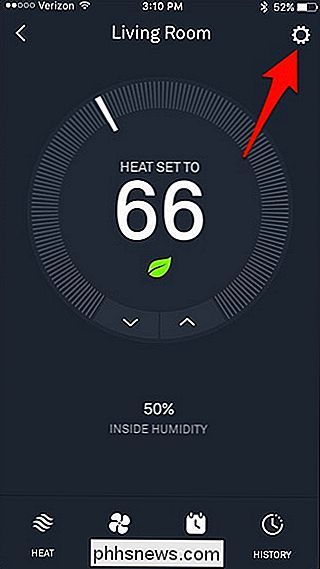
Sur la page suivante, tapez sur "Nest Sense"
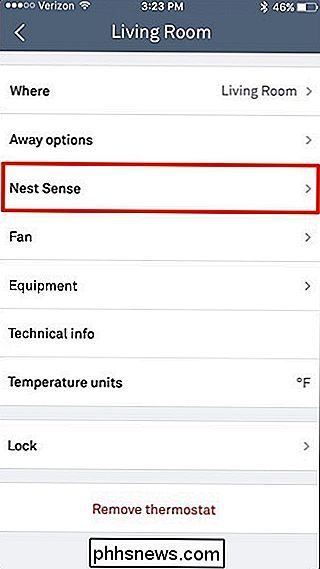
Ensuite, sélectionnez "Refroidir pour sécher"
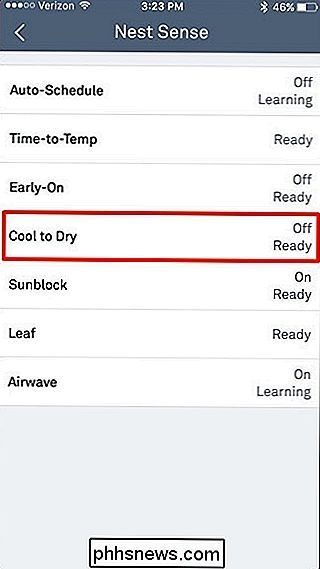
Cette section va développer et expliquer ce qu'est la fonctionnalité. Appuyez simplement sur l'interrupteur à bascule à côté de la feuille verte pour l'allumer.
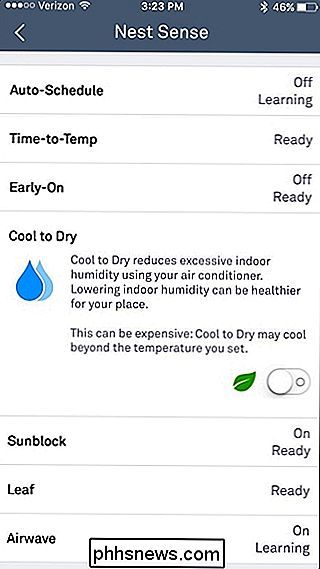
Bien sûr, si votre climatiseur a déjà une fonction de déshumidification, vous n'avez probablement pas besoin de refroidir pour sécher, mais sinon, le nid Le thermostat peut servir de substitut décent. La fonction activera la climatisation si les niveaux d'humidité dépassent 70% à l'intérieur de votre maison, peu importe ce que vous avez défini. Cependant, il y a des limites. Il ne refroidira qu'à 75 ° F ou 5 ° F au-dessous de la température programmée.
L'avantage de cette fonction est que si votre thermostat Nest détecte que l'humidité ne baisse pas, malgré le refroidissement à sec étant activé et actif, il revient automatiquement à votre température normale pour éviter de gaspiller plus d'énergie.
À ce stade, vous pouvez simplement acheter un déshumidificateur pour votre maison, mais la plupart des modèles grand public ne sont destinés qu'à une seule pièce. votre maison, et une unité de toute la maison peut être assez coûteuse. Donc, assurez-vous de peser vos options et faire le tour.
Titre Image de exodusadmedia.com/Bigstock, Nest

Modifier le fournisseur de recherche par défaut dans Microsoft Edge à Google
Windows 10 est livré avec un tout nouveau navigateur Web de Microsoft appelé Edge. Il est étonnamment rapide et fonctionne avec tous les sites Web que j'utilise normalement.Cela étant dit, il y a aussi des problèmes vraiment ennuyeux. Pour l'un, il ne supporte pas encore les add-ons ou les extensions, mais le sera bientôt. Un a

Connexion d'un moniteur externe à un Chromebook
Les Chromebooks comprennent des ports qui vous permettent de les connecter à un écran d'ordinateur, à une télévision ou à un autre écran. Vous pouvez dupliquer votre bureau sur plusieurs écrans ou utiliser les affichages supplémentaires comme des bureaux séparés pour obtenir un espace supplémentaire sur l'écran.



